In questa guida imparerai come creare e esportare storie di Instagram o video con DaVinci Resolve, che sia per progetti personali o per aumentare la tua presenza online - l'utilizzo di questo versatile programma di montaggio video può aiutarti a produrre contenuti di alta qualità. Ti guiderò passo dopo passo attraverso il processo, dall'importazione del video alla formattazione fino all'esportazione. Cominciamo!
Principali conclusioni
- DaVinci Resolve consente di adattare i formati video per le storie di Instagram e i video.
- Puoi ottimizzare gli aspetti dei tuoi video per assicurarti che appaiano bene su Instagram.
- Il processo di esportazione in DaVinci Resolve è semplice e ti consente di caricare i tuoi video direttamente su Instagram.
Passaggio 1: Importare il video
Per creare la tua storia di Instagram o il tuo video, inizia importando il materiale in DaVinci Resolve. Per fare ciò, premi contemporaneamente Ctrl + I (Windows) o Cmd + I (Mac). Cerca il video corrispondente, ad esempio nella tua cartella, e
esegui un doppio clic su di esso. In questo modo il video verrà aggiunto al Media Pool.
Da qui puoi trascinare il video sulla timeline per cominciare a lavorarci.
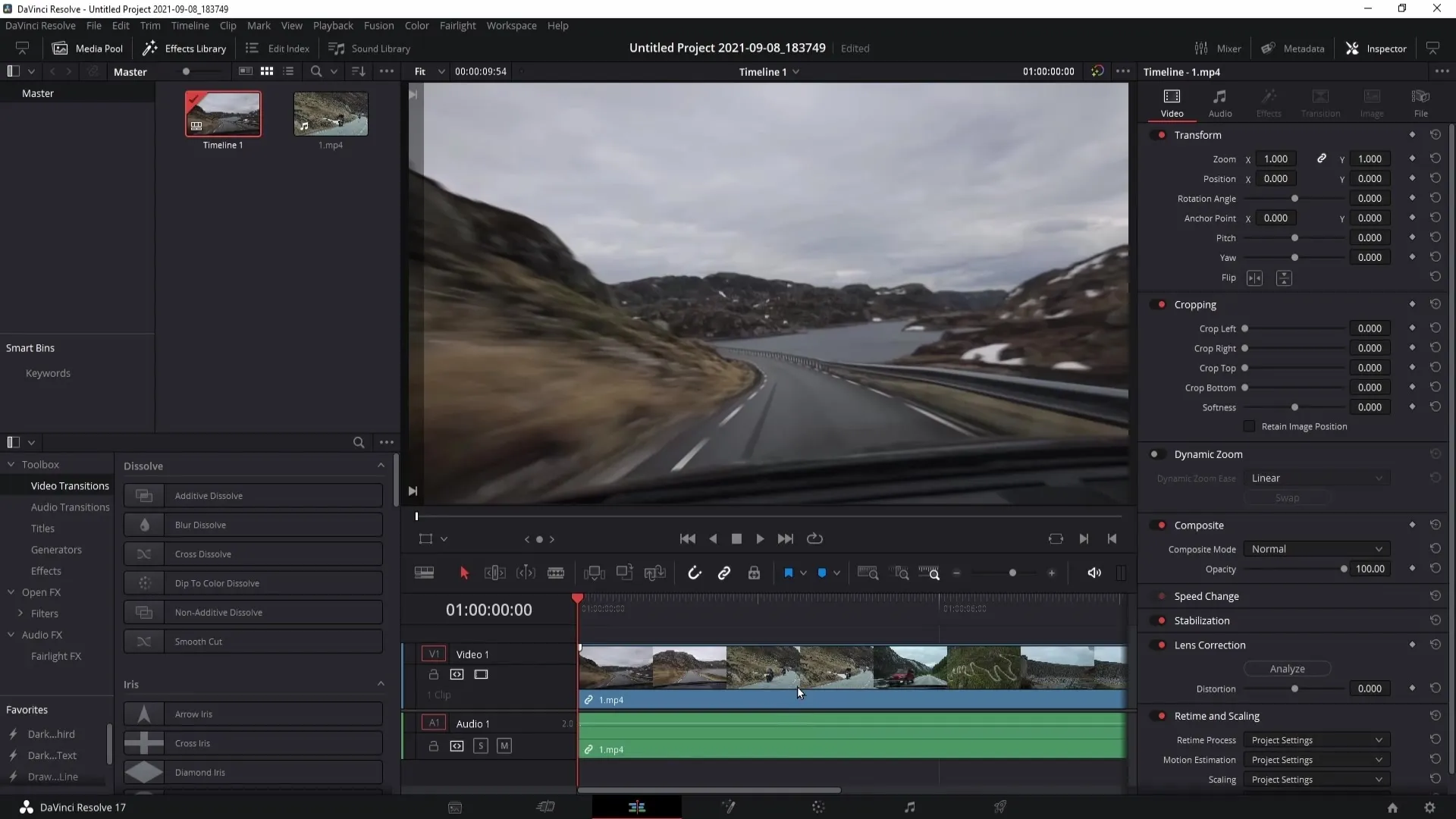
Se lo desideri, puoi anche regolare le impostazioni audio per aumentare il volume del suono o apportare altre modifiche.
Passaggio 2: Adattare il formato per le storie di Instagram
Il passaggio successivo è l'adattamento dei formati video. Per farlo, fai clic sull'ingranaggio in basso a destra per aprire le impostazioni del progetto. Dovresti modificare la risoluzione del video a 1080 x 1920 per ottenere il formato corretto per le storie di Instagram.
Scambia i due valori e salva le modifiche. Noterai che ora il tuo video presenta delle bande nere in alto e in basso.
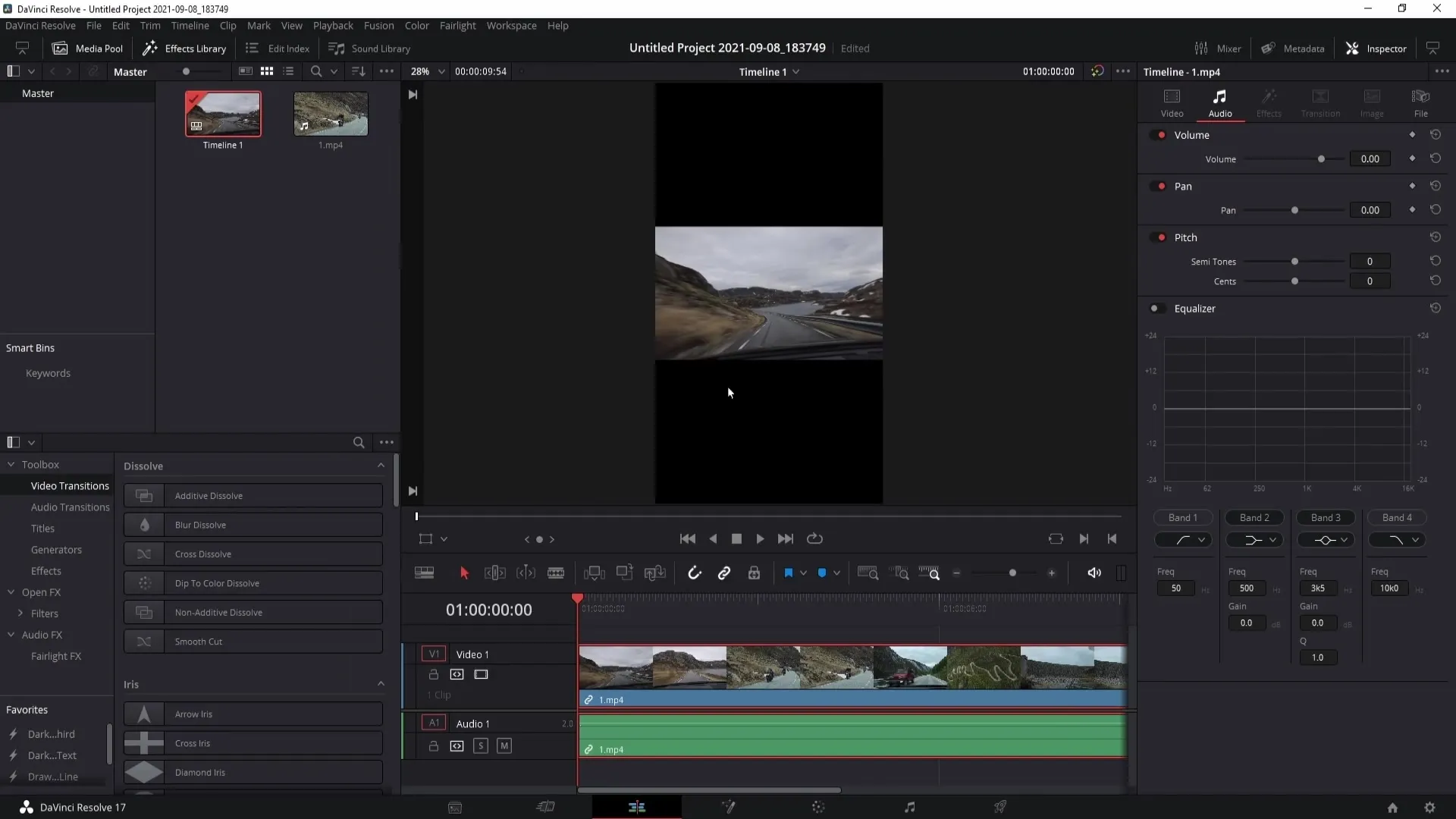
Per rimuovere queste bande nere, torna sull'ingranaggio, quindi su "Ridimensionamento immagine". Qui seleziona "Ridimensionamento fotogramma intero con ritaglio".
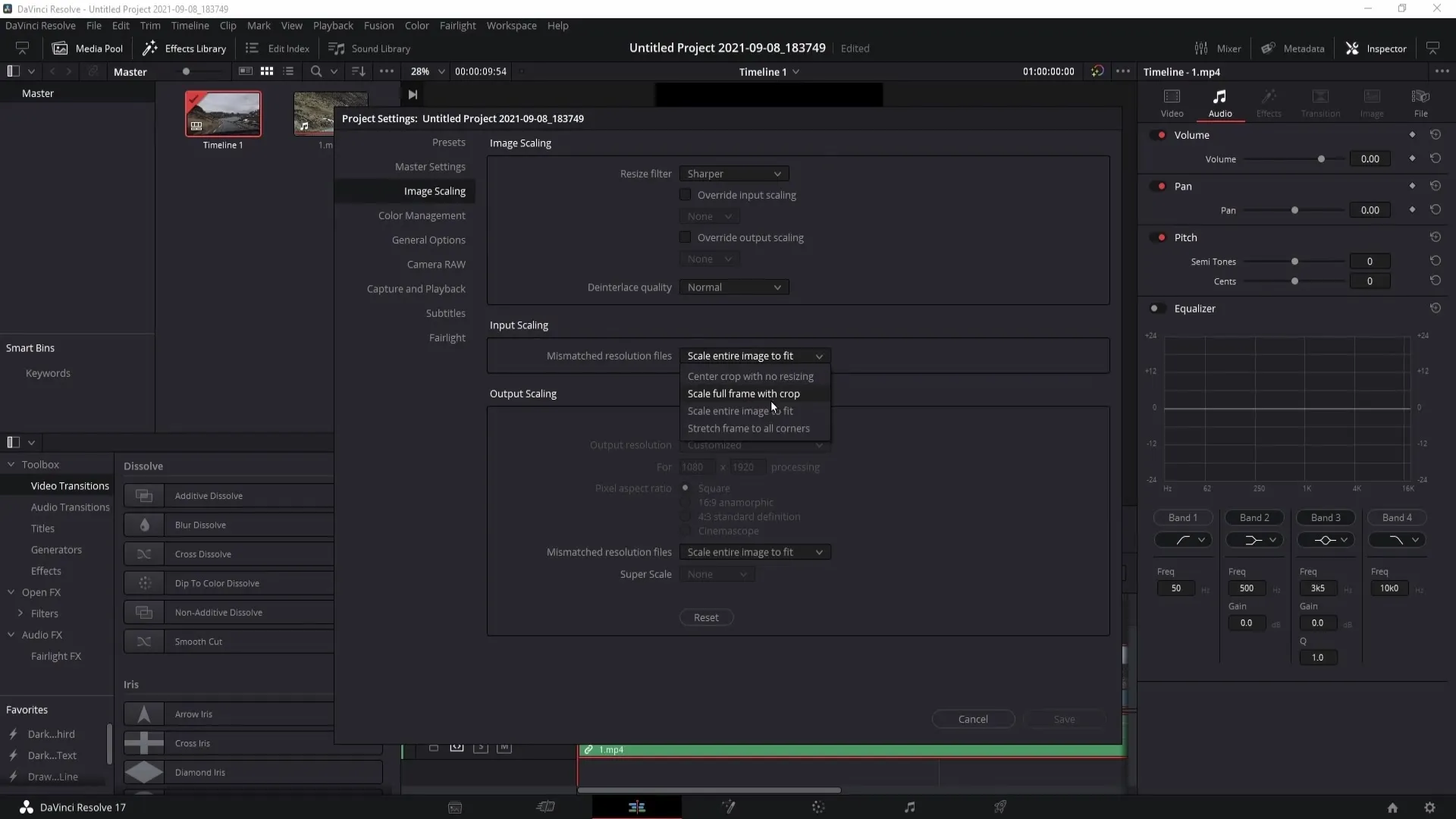
Salva le modifiche e il tuo video verrà adattato al formato 9:16.
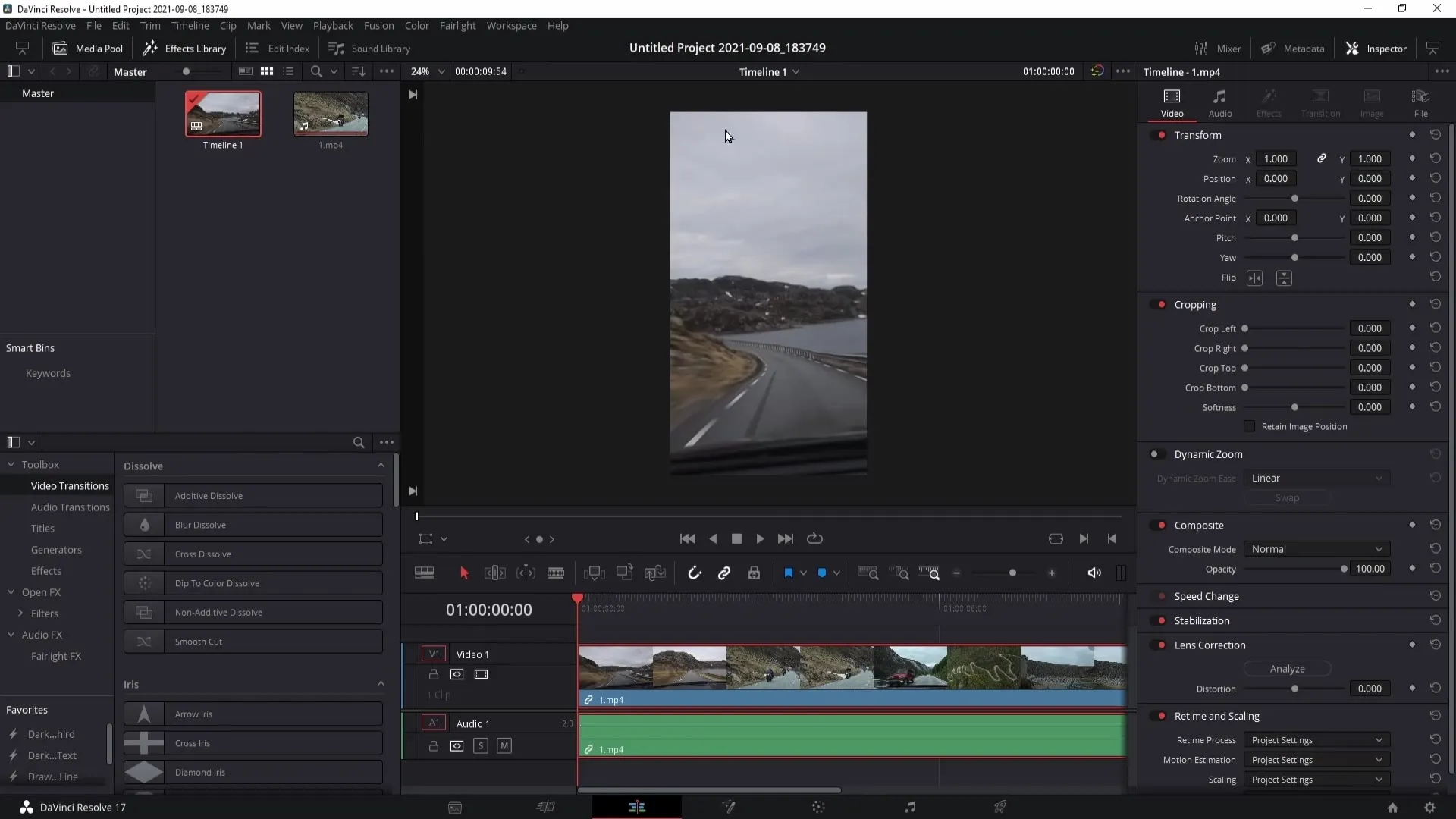
Puoi anche regolare la posizione X del video per posizionare il soggetto correttamente nell'inquadratura.
Passaggio 3: Adattare il formato per i video
Se invece desideri creare un video per un post, fai nuovamente clic sull'ingranaggio nelle impostazioni del progetto. Seleziona qui 1080 x 1080 (o 1080 x 1350) come risoluzione. Ricorda che quest'ultimo potrebbe essere tagliato nella visualizzazione se il video viene mostrato sul tuo canale.
Per la visualizzazione, 1080 x 1080 è l'opzione più comune perché si adatta meglio all'immagine.
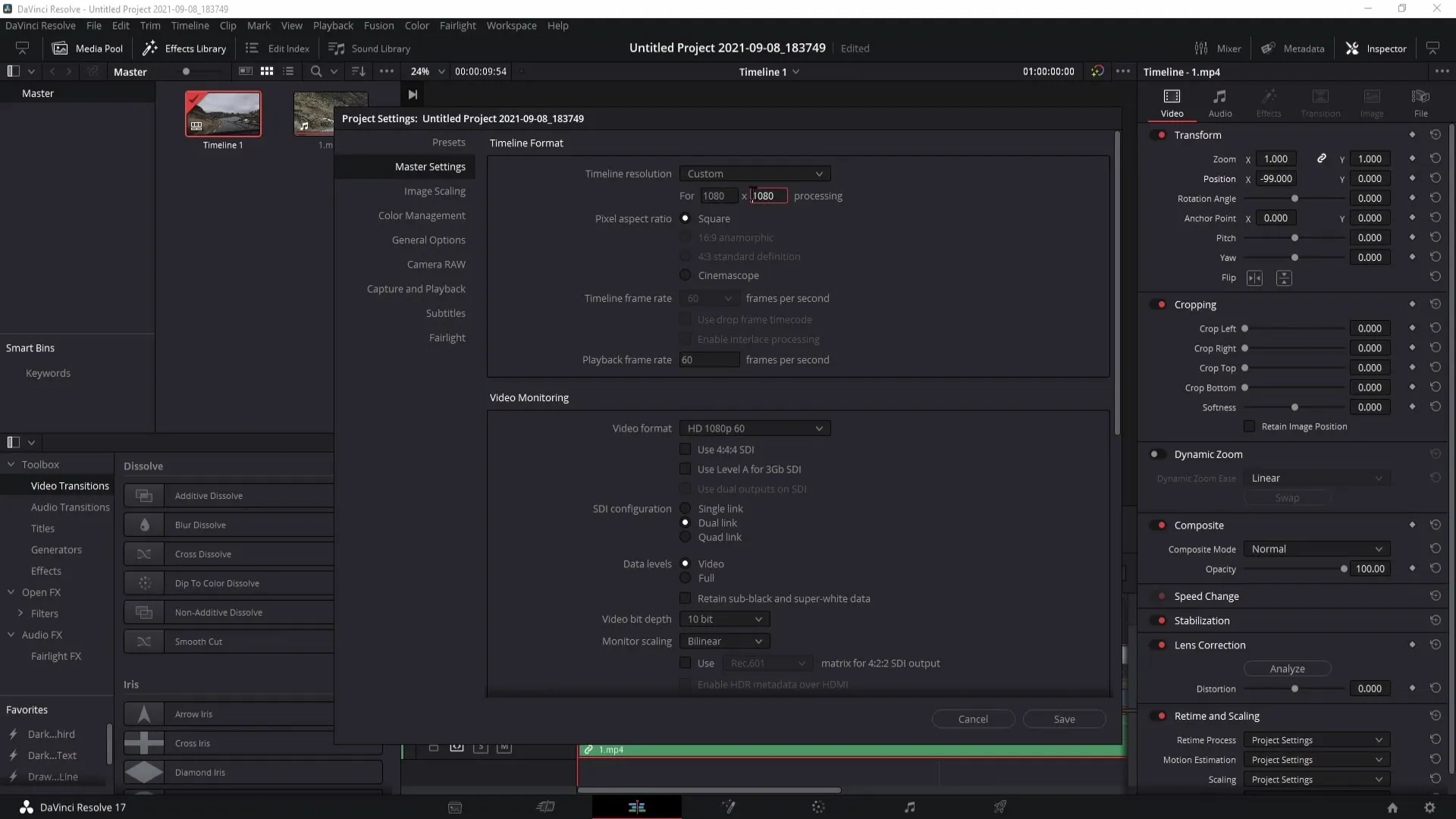
Salva le modifiche con un clic su "Salva".
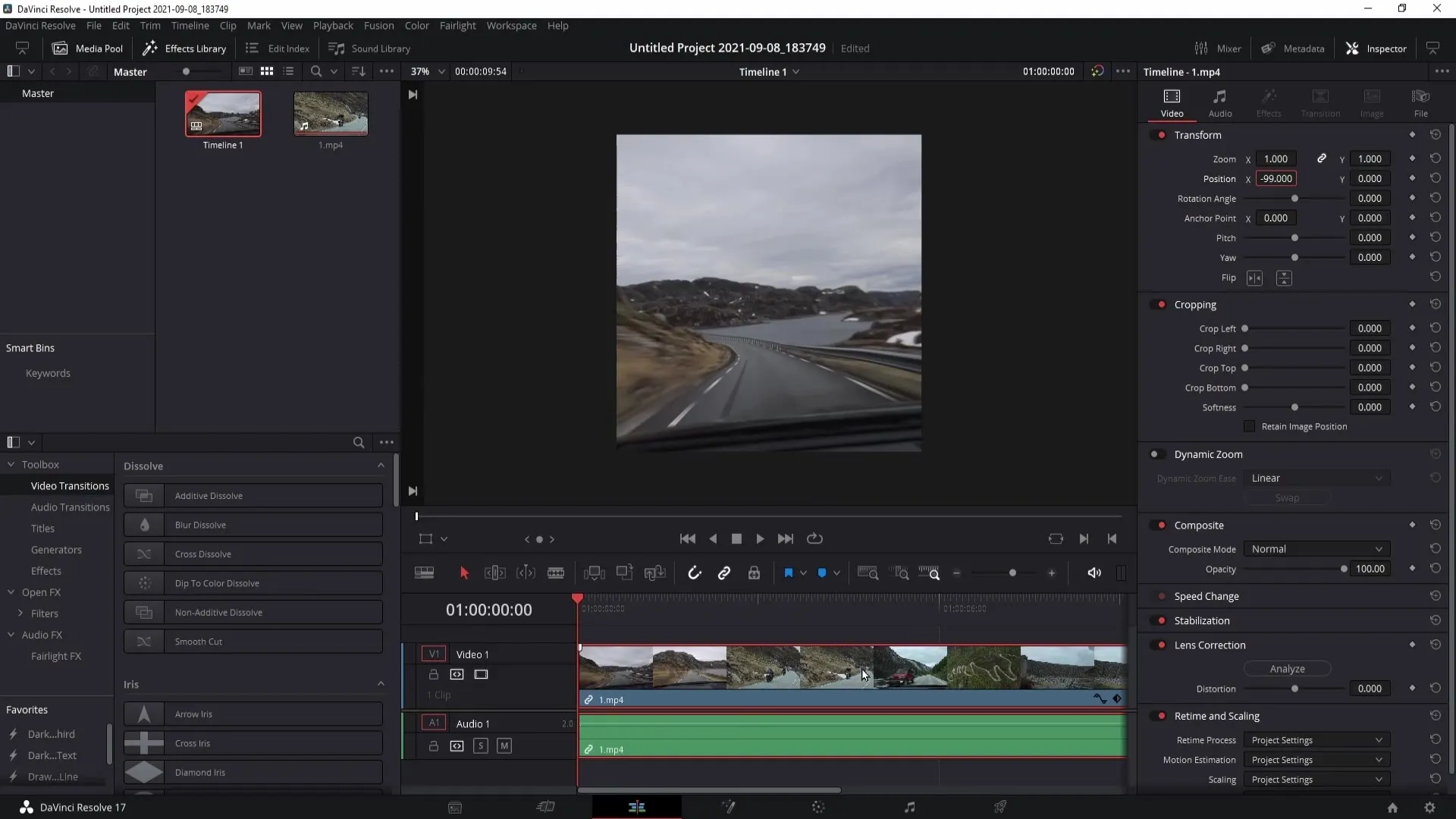
Passaggio 4: Esportare il video
Una volta completata la modifica del tuo video, devi esportarlo. Fai clic sull'icona del razzo (Deliver) in basso a destra. Assicurati che le opzioni "Esporta video" ed "Esporta audio" siano attivate.
Scegli il formato MP4. Puoi lasciare invariate le altre impostazioni.
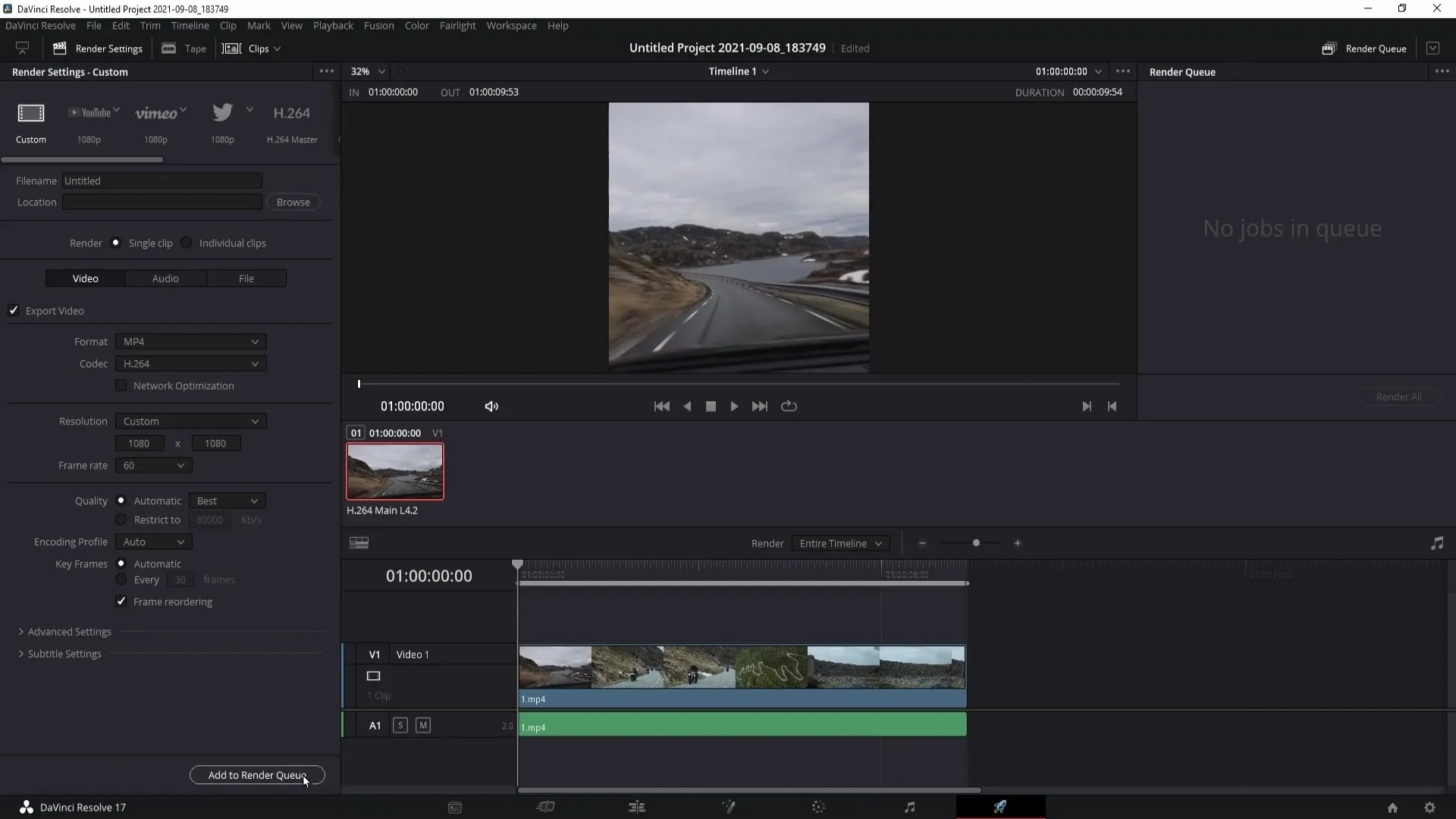
Fai clic su "Aggiungi alla coda di rendering". Scegli quindi la posizione in cui salvare il tuo video, ad esempio sul desktop, e assegnagli un nome, ad esempio "Video Instagram".
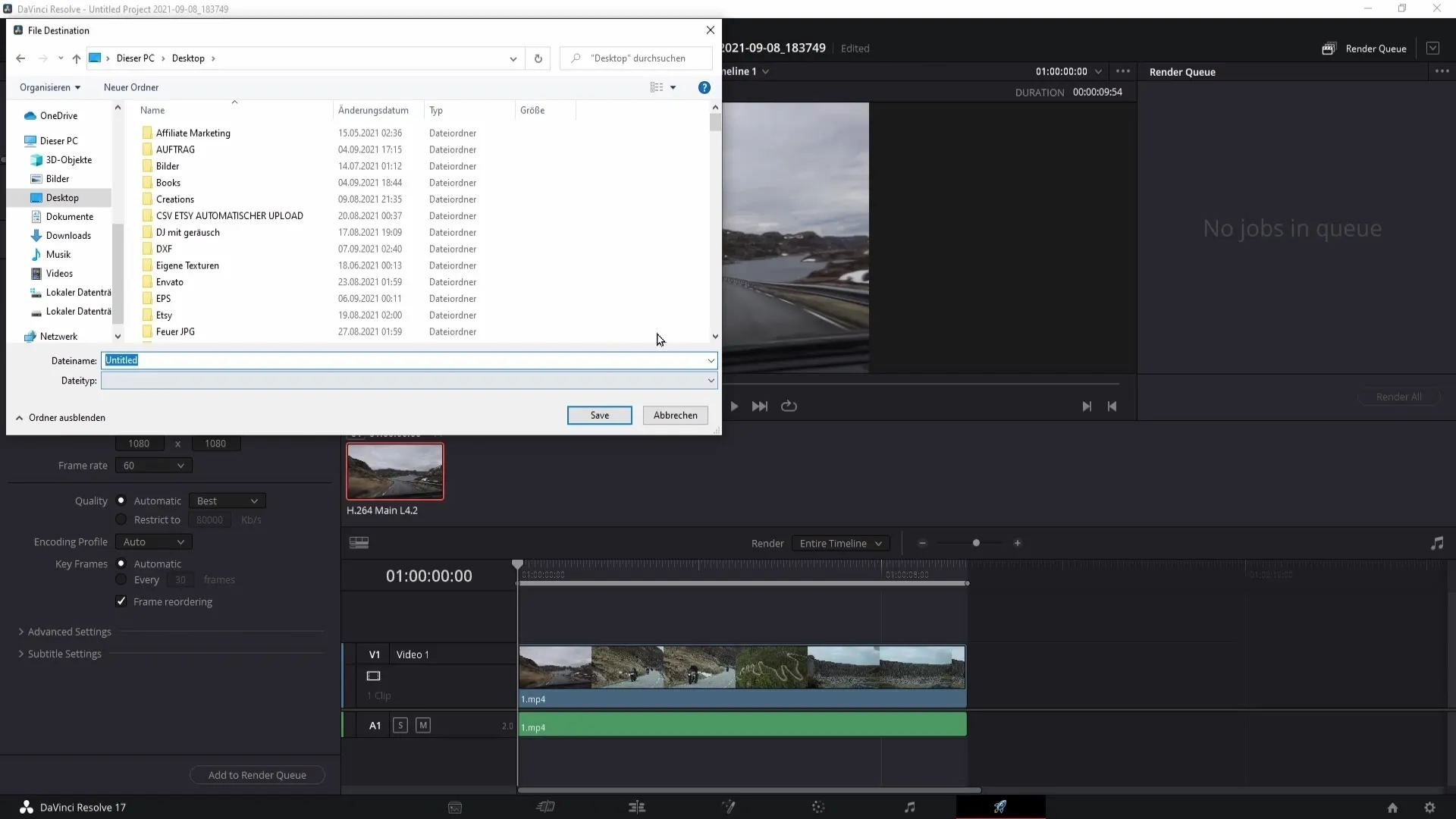
Fai clic su "Salva" e poi su "Rendi tutto" per avviare il processo di esportazione.
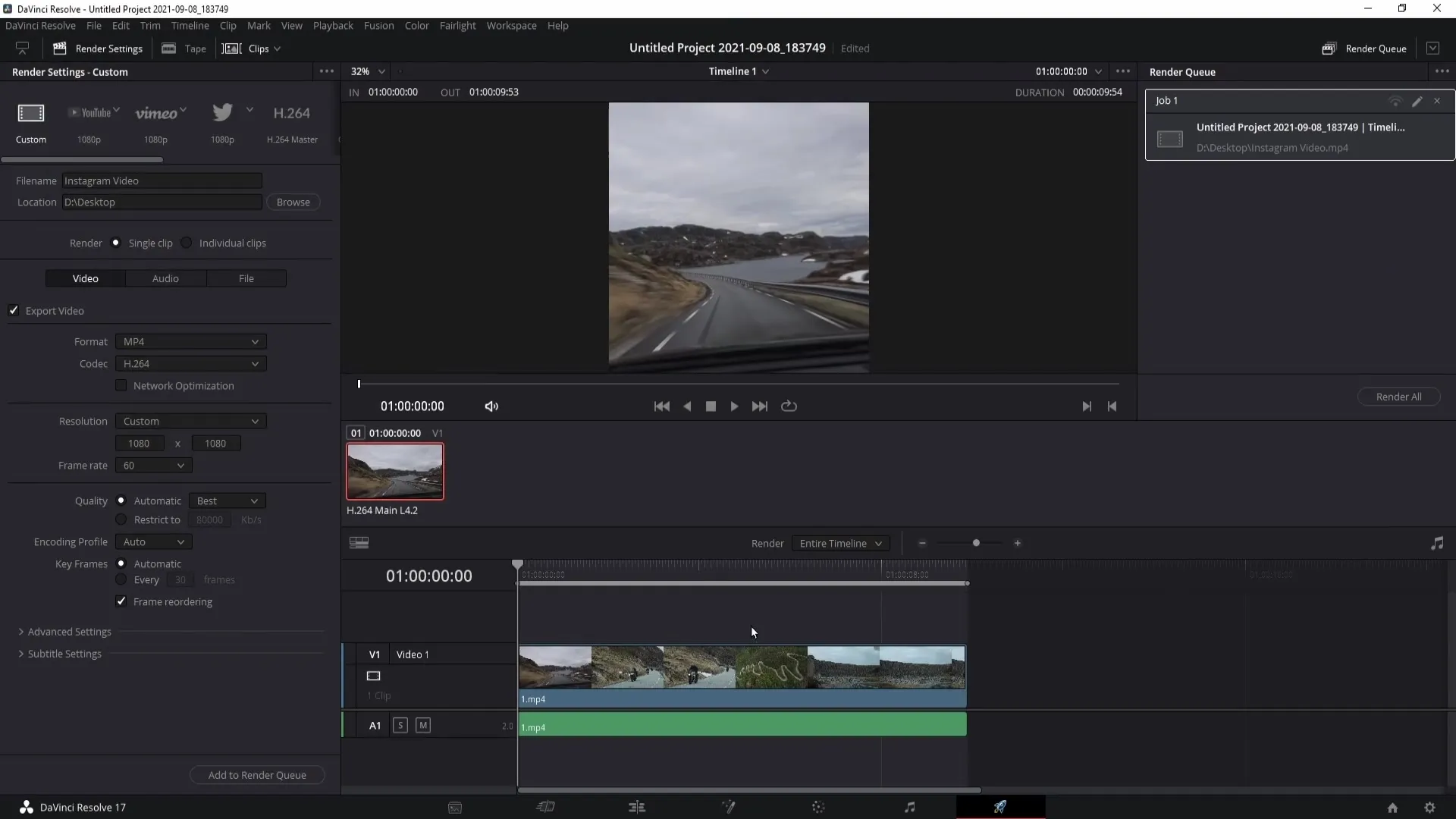
Il processo di rendering non richiederà molto tempo, specialmente con un breve video. Al termine, troverai il video nel percorso da te indicato.
Ora puoi caricare facilmente il tuo video su Instagram!
Riepilogo
In questa guida hai imparato come creare storie e video per Instagram con DaVinci Resolve. Hai imparato come importare il tuo video, adattare i formati e infine esportarlo per caricarlo su Instagram. Con questi passaggi puoi garantire che i tuoi contenuti siano ben fatti e formattati correttamente.
Domande frequenti
Come importo un video su DaVinci Resolve?Puoi importare un video premendo il tasto Control + I (Windows) o Command + I (Mac) e selezionando il video.
Come adatto il formato per una storia su Instagram?Cambia la risoluzione a 1080 x 1920 e seleziona "Ridimensiona l'intero fotogramma con ritaglio" per adattare il formato.
Cosa devo fare se il video è tagliato?Assicurati di utilizzare le giuste misure per l'anteprima, ad esempio 1080 x 1080 per i video.
In che formato dovrei esportare il mio video?Esporta il video nel formato MP4 per garantire un'alta compatibilità con Instagram.


